У світі Linux існує безліч інструментів для створення знімків екрана. Ці програми відрізняються функціональністю та дають змогу користувачам оперативно фіксувати зображення з робочого столу, зберігати їх у різноманітних форматах та обмінюватися ними. Однак, переважна більшість цих інструментів є об’ємними графічними інтерфейсами, які не завжди працюють стабільно. Якщо ви втомилися від GUI-інструментів для скріншотів, які не завжди справляються зі своїм завданням, Scrot може виявитися саме тим, що вам потрібно. Ця утиліта дозволяє створювати знімки екрана безпосередньо з терміналу Linux, звільняючи вас від необхідності використовувати графічний інтерфейс.
Інсталяція Scrot
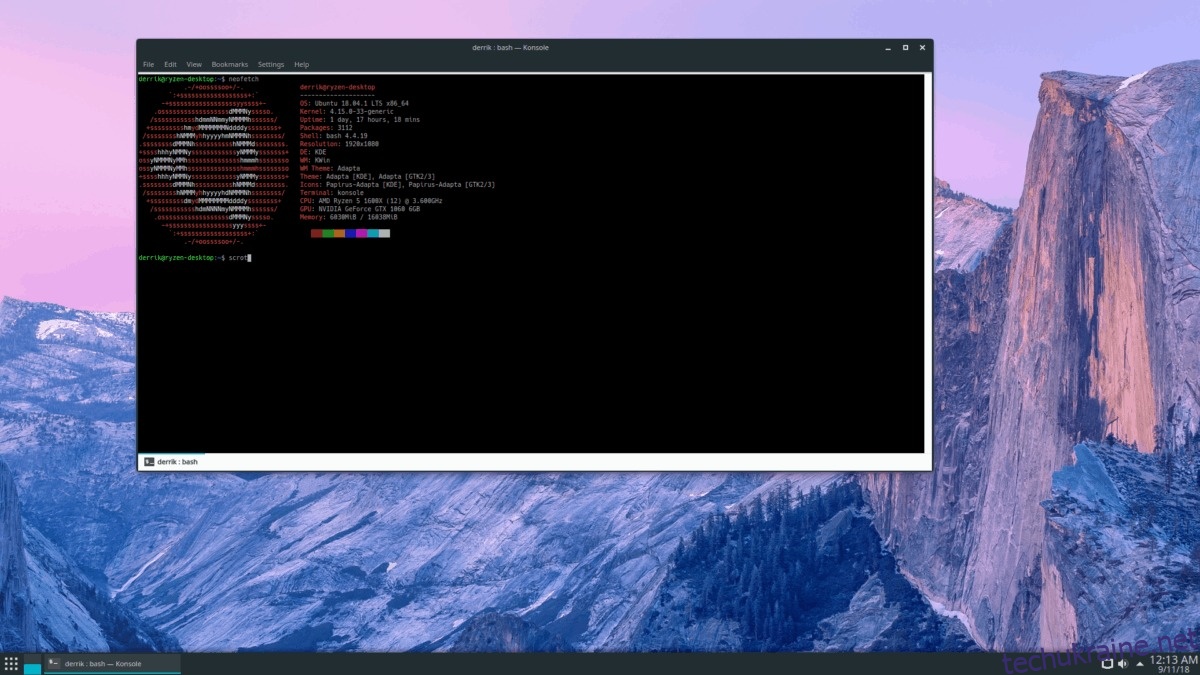
Scrot – досить відомий інструмент, який активно використовується для створення знімків екрана, особливо в легких робочих середовищах, таких як LXQt, або з тайловими менеджерами вікон, на кшталт AwesomeWM, i3 та інших. Для встановлення цієї програми відкрийте термінал і введіть відповідні команди, що залежать від вашої операційної системи Linux.
Зверніть увагу: для використання Scrot на вашому комп’ютері має бути встановлена одна з наступних систем: Ubuntu, Debian, Arch Linux, Fedora або OpenSUSE. Якщо ви використовуєте інший дистрибутив Linux, можливо, вам знадобиться скомпілювати програму з вихідного коду.
Ubuntu
sudo apt install scrot
Debian
sudo apt-get install scrot
Arch Linux
sudo pacman -S scrot
Fedora
sudo dnf install scrot -y
OpenSUSE
sudo zypper install scrot
Універсальний метод для Linux
Утиліта Scrot для створення скріншотів є однією з найкращих програм, що працюють в терміналі, здатних робити знімки вашого робочого столу Linux. Саме тому багато дистрибутивів, навіть менш популярні, мають її у своїх репозиторіях. Тим не менш, якщо ви не можете знайти інсталяційний пакет, оптимальним варіантом буде збірка програми з вихідного коду.
На жаль, веб-сайт з пакетами Scrot наразі не працює. Проте, завдяки Archive.org, можна завантажити код незалежно від цього. У терміналі використайте команду wget для отримання вихідних кодів Scrot.
wget https://web.archive.org/web/20060716123357if_/https://linuxbrit.co.uk:80/downloads/scrot-0.8.tar.gz
Розпакуйте вихідний код Scrot на ваш комп’ютер Linux, використовуючи команду tar.
tar -xvzf scrot-0.8.tar.gz
Перейдіть до каталогу з кодом, використовуючи команду cd, і прочитайте файл README за допомогою cat.
cd scrot-0.8 cat README
У файлі README міститься інформація про збірку коду, але відсутня інформація про необхідні залежності. Почніть процес збірки, виконавши скрипт configure. Він перевірить вашу систему Linux на наявність потрібних залежностей. Якщо чогось не вистачає, скрипт повідомить вам про це.
./configure
Команда configure завершиться успішно лише за умови наявності всіх необхідних залежностей. Після успішного завершення скрипта налаштування, скомпілюйте програму Scrot.
make
Команда make завершить збірку доволі швидко, оскільки Scrot не є великою програмою. Після завершення компіляції встановіть її в систему.
su -c "make install"
Використання Scrot
Scrot – це програма для терміналу, тому для створення знімка екрана вам знадобиться термінал. Відкрийте термінал та скористайтеся наступною командою, щоб зробити знімок всього, що відображається на екрані.
scrot
Якщо ви запустите цю команду, ваш скріншот буде збережено в /home/username/. Скріншот робиться миттєво, без жодного зворотного зв’язку про те, що він вже зроблений. Бажаєте щось більш зручне? Спробуйте опцію “-c”. Додавання “-c” до команди scrot відобразить таймер зворотного відліку. Ця функція корисна, оскільки дозволяє користувачеві краще орієнтуватися, коли саме буде зроблено знімок екрана.
scrot -c
Хочете покращити таймер зворотного відліку в Scrot? Спробуйте опцію “-d”. Вона дозволяє користувачам вказати (в секундах), через який час Scrot повинен зробити знімок.
Примітка: замініть X на потрібне вам число.
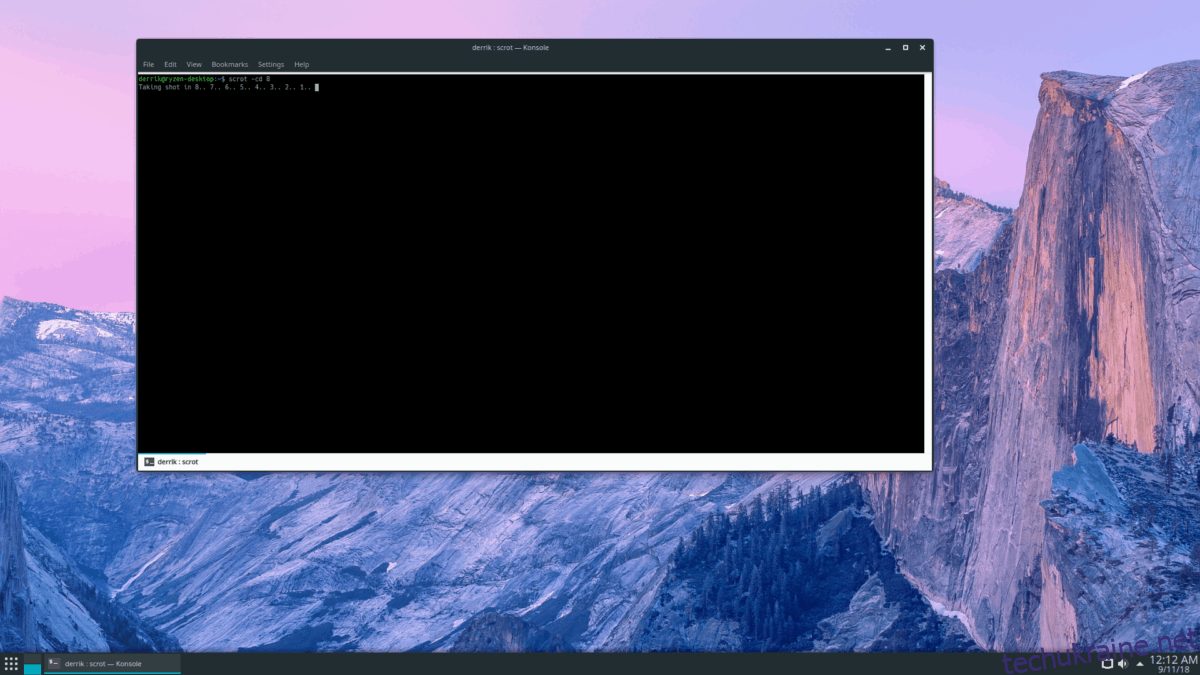
scrot -cd X
Утиліта Scrot також дозволяє робити знімок екрана активного вікна за допомогою опції “-z”. Щоб скористатися нею, виконайте:
scrot -cd X -z
Або, якщо ви не бажаєте використовувати таймер, спробуйте наступну команду.
scrot -z
Важливою функцією багатьох інструментів для скріншотів в Linux є можливість знімати окремі прямокутні області робочого столу. Функція Scrot також надає цю можливість за допомогою опції “-s”.
scrot -cd X -s
Щоб зробити знімок певної області без зворотного відліку, виконайте:
scrot -s
Збереження налаштувань Scrot
Інструмент для створення знімків екрана Scrot має багато опцій, перемикачів і функцій. Новачкам може бути складно запам’ятати усі ці параметри. Хоча використовувати опцію “-h” достатньо легко, краще зберегти інструкції довідки в текстовий файл для подальшого використання.
Щоб зберегти опції Scrot, скористайтеся параметром “-h” разом із командою перенаправлення.
scrot -h >> ~/Documents/scrot-options.txt
У будь-який час ви можете відкрити збережений файл з налаштуваннями Scrot, запустивши файловий менеджер, перейшовши в “Документи” та знайшовши файл “scrot-options.txt”.